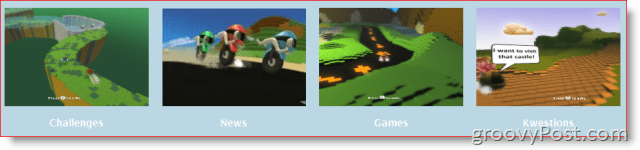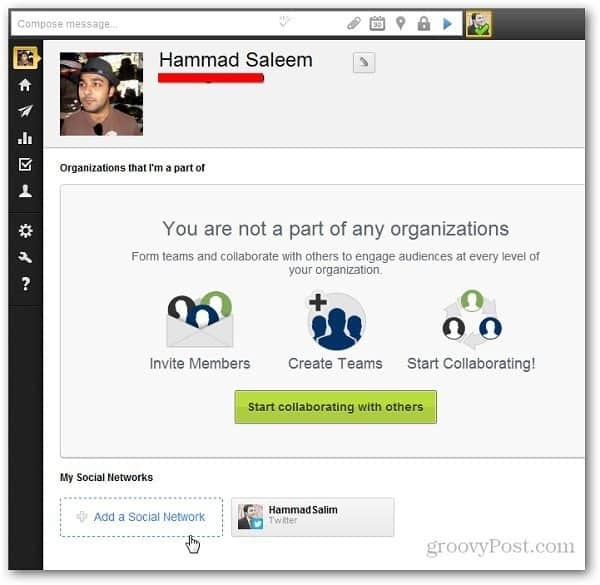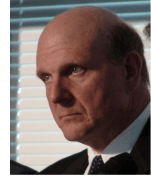Anpassen der Funktionen des Netzschalters in Windows 10
Microsoft Windows 10 / / March 18, 2020
Beim Ausschalten eines PCs bevorzugen einige Benutzer die Verwendung des physischen Netzschalters. Hier erfahren Sie, wie Sie das Verhalten in Windows 10 konfigurieren.
Wenn Sie Ihren Windows 10-Computer ausschalten möchten, bevorzugen einige Benutzer die physische Ein- / Aus-Taste, anstatt mit der rechten Maustaste auf die Schaltfläche Start zu klicken. Nun, haben Sie jetzt angepasst, was passiert, wenn Sie den Netzschalter auf Ihrem Computer drücken? Hier sehen Sie, wie Sie es auf Herunterfahren, Ruhezustand, Ruhezustand oder Ausschalten des Displays einstellen, wenn Sie darauf drücken.
Ändern Sie das Verhalten des Netzschalters in Windows 10
Gehen Sie zuerst zu Einstellungen> System> Power & Sleep und scrollen Sie nach unten und klicken Sie auf Zusätzliche Energieeinstellungen.
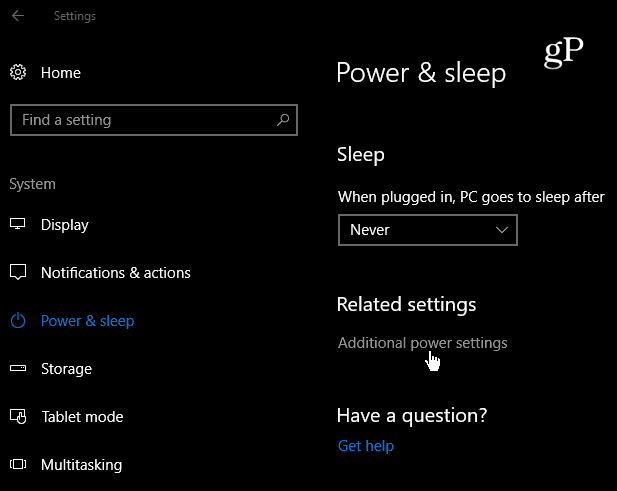
Dadurch wird ein Fenster in der Systemsteuerung geöffnet, mit dem Sie wahrscheinlich aus früheren Windows-Versionen vertraut sind. Von hier aus wählen Sie die Wählen Sie, was die Netzschalter tun Verknüpfung.
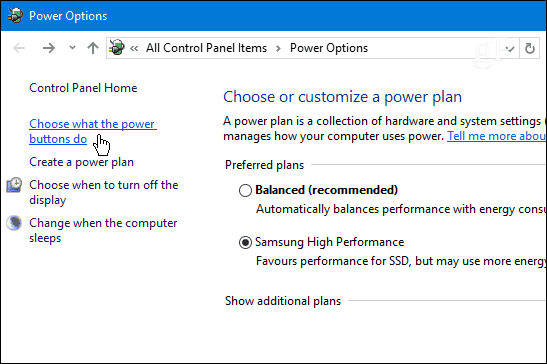
Verwenden Sie dann das Dropdown-Menü unter
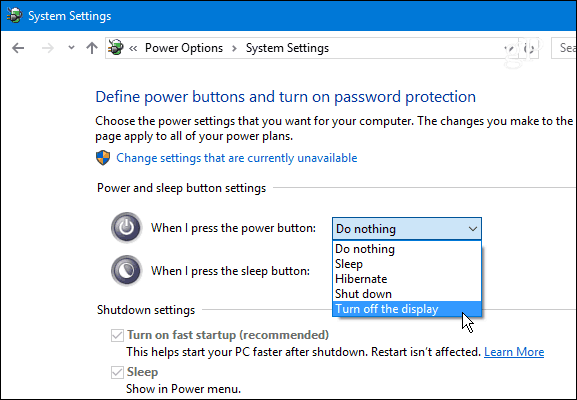
Beachten Sie, dass verschiedene Systemtypen unterschiedliche Optionen haben. Zum Beispiel ein Laptop oder Surface Pro bietet zusätzliche Optionen für den Fall, dass das Gerät angeschlossen ist oder mit Batterie betrieben wird, sowie für die Stromversorgung bei geschlossenem Deckel. Auch unterstützt nicht jedes System Windows 10-Ruhezustand Wenn Sie es also nicht sehen, wird es von Ihrem System nicht unterstützt.
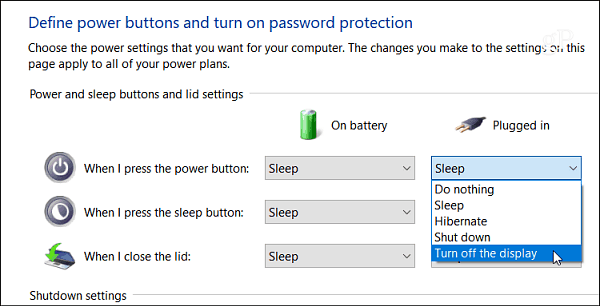
Ein Laptop oder Surface Pro verfügt über mehr Netzschalteroptionen als ein Desktop, einschließlich der Ereignisse bei geschlossenem Deckel.
Eine der größten Gaffs, die Microsoft bei der Veröffentlichung von Windows 8 gemacht hat, war das Entfernen der Schaltfläche Start. Dies machte es für Benutzer schwierig, ihre PCs auszuschalten, geschweige denn als Windows 7 oder frühere Versionen effektiv zu navigieren. Glücklicherweise kam das Unternehmen mit Windows 10 zur Besinnung und brachte den Start-Button zurück sowie die Bereitstellung Mehrere einfache Möglichkeiten, um Ihren Computer über das Betriebssystem auszuschalten oder indem Sie den physischen Netzschalter an Ihrem Gerät verwenden.